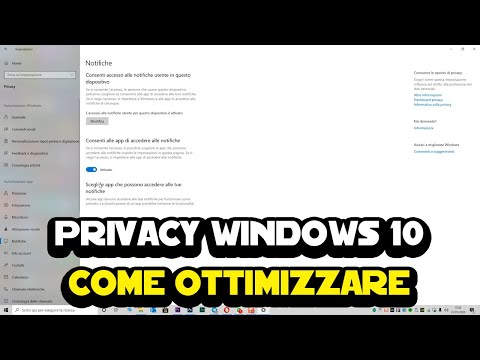Come eseguire solo le app dallo Store
Questa opzione è disponibile in Impostazioni> App> App e funzioni dopo l'aggiornamento all'Aggiornamento dei creativi. In "Installazione di app", puoi selezionare "Consenti app ovunque", "Avvisa prima di installare app dall'esterno dello Store" o "Consenti solo app dallo Store". L'opzione predefinita consente di eseguire le applicazioni da qualsiasi luogo, che è il modo in cui Windows ha funzionato tradizionalmente.

Come aggiungere al whitelist app desktop specifiche
Se selezioni "Consenti solo app dallo Store", sarai comunque in grado di eseguire tutte le app desktop già installate. Tuttavia, se scarichi un file.exe o un'altra app da Internet e tenti di eseguirla o installarla, verrà visualizzato un messaggio che informa che l'installazione è stata bloccata.
Vuoi installare l'app lo stesso? Fai clic sul link "Apri impostazioni" o torna a Impostazioni> App> App e funzionalità e imposta l'opzione "Consenti app ovunque". Installa l'app normalmente. Dopo averlo fatto, puoi reimpostare l'opzione su "Consenti solo app dallo Store". L'app appena installata avrà il permesso di essere eseguita, mentre le app future installate non ce l'avranno.
Mentre la dicitura qui si riferisce a "installazione di applicazioni", questo funziona anche per i file.exe autosufficienti come le app portatili. Quando scarichi un nuovo file.exe, Windows ti impedirà di aprirlo. Se comunichi a Windows di eseguire tutto il software, puoi quindi avviare il file.exe. Di 'in seguito a Windows di bloccare le app dall'esterno dello Store e sarai comunque in grado di eseguire quel file.exe e qualsiasi altra app che hai già eseguito.


Questa sorta di whitelisting era possibile in precedenza in qualsiasi edizione di Windows 7 e 8 tramite Family Safety, ma tale funzionalità era stata rimossa da Windows 10. Questa nuova opzione "Installazione di app" consente di impostare nuovamente una forma base di whitelisting.